计算机时间不准确时钟设置故障的解决指南
来源:网络 作者:adminkkk 更新 :2024-04-24 15:42:18
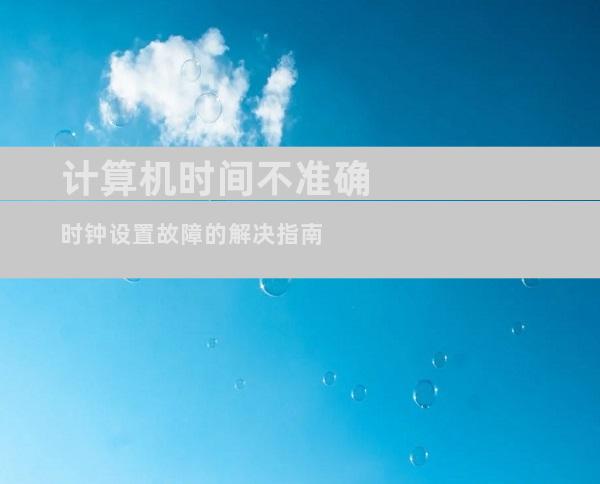
电脑时间改不过来是一个常见问题,可能由多种因素引起。本文将从 CMOS 电池故障、时区错误、BIOS 设置、病毒感染、电池供电不足和硬件问题六个方面详细探讨解决方法,帮助读者自行解决电脑时间改不过来问题。
CMOS 电池故障
CMOS 电池是一块小电池,为电脑主板上的 CMOS 内存(存储系统设置信息)供电。当 CMOS 电池没电时,主板上的设置信息将会丢失,包括系统时间。要解决此问题,只需更换 CMOS 电池即可。
检查电池:打开电脑机箱,找到主板上圆形的 CMOS 电池。如果电池顶部有锈迹或泄漏,则说明电池故障。
更换电池:使用相同型号的 CR2032 纽扣电池更换 CMOS 电池。小心将旧电池取出,并按照正负极方向将新电池插入。
清除 CMOS:更换电池后,请使用主板说明书中的方法清除 CMOS 设置。这将重置系统时间和其他设置。
时区错误
电脑时间可能因时区错误而改不过来。要解决此问题,需要将电脑时区设置为正确的时区。
打开时钟和日期设置:在电脑右下角的系统托盘中,右键单击时钟,然后选择“调整日期和时间”。
检查时区:在“日期和时间”窗口中,确保时区正确。如果时区不正确,请从下拉菜单中选择正确的时区。
同步时间:如果您无法手动设置正确的时区,请勾选“自动设置时间”选项。电脑将从互联网时间服务器同步时间。
BIOS 设置
BIOS 设置中时间和日期不正确也会导致电脑时间改不过来。要解决此问题,需要进入 BIOS 并更新时间和日期设置。
进入 BIOS:重启电脑,并在启动过程中按 BIOS 设置键(通常是 Del、F2 或 F10)。
更新时间和日期:在 BIOS 设置中,找到时间和日期设置菜单。更新时间和日期为正确值。
保存设置:更新设置后,按 F10 保存更改并退出 BIOS。
病毒感染
某些病毒和恶意软件可以修改系统时间。要解决此问题,需要运行防病毒程序以扫描和删除感染。
运行防病毒扫描:使用可靠的防病毒程序对电脑进行全盘扫描。如果检测到病毒或恶意软件,请将其删除。
重新同步时间:删除感染后,重新同步电脑时间。可以手动设置时区或勾选“自动设置时间”选项。
定期更新防病毒程序:始终保持防病毒程序为最新状态,以抵御新的病毒和恶意软件威胁。
电池供电不足
如果电脑依靠电池供电,并且电池电量不足,则时间可能不准确。要解决此问题,需要为电池充电或更换电池。
充电电池:如果电脑使用可充电电池,请将其插入电源插座并充电。充电完成后,时间应该准确。
更换电池:如果电池无法充电或寿命已尽,则需要更换电池。使用与原电池型号相同的电池。
检查电源选项:确保电脑在电池供电时不会自动进入睡眠或休眠模式。这可能会导致时间不准确。
硬件问题
在某些情况下,硬件问题(例如主板或时钟芯片损坏)也可能导致电脑时间改不过来。要解决此问题,可能需要更换硬件。
诊断硬件问题:可以运行硬件诊断工具来检查主板和其他硬件的健康状况。如果检测到问题,请更换有问题的硬件。
更换硬件:如果无法自行解决硬件问题,请咨询专业维修人员或制造商寻求帮助。更换硬件可能需要专业知识。
定期维护:定期维护电脑,包括清洁灰尘和检查硬件连接,可以帮助防止硬件问题并保证电脑时间准确。
总结归纳
电脑时间改不过来是一个通过故障排除步骤可以解决的常见问题。从 CMOS 电池故障到硬件问题,本文探讨了导致此问题的六个主要方面。通过更换 CMOS 电池、设置正确的时区、更新 BIOS 设置、删除病毒、确保足够的电池供电和诊断硬件问题,可以解决大多数电脑时间改不过来问题。定期维护电脑,包括清洁和检查硬件连接,有助于防止此类问题发生,确保电脑时间准确无误。
- END -









